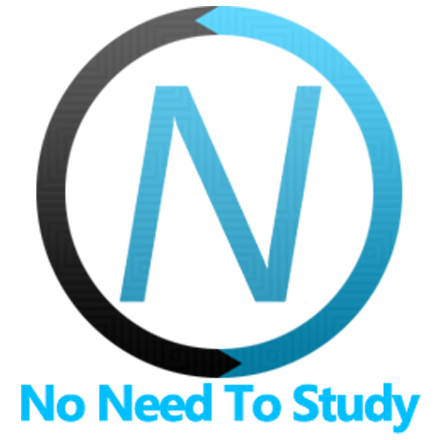アプリのレイアウト
アプリの最初の作業として、webpack などのバンドラーで使用することを目的とした、アプリのスケルトンを含む index.html ファイルを作成する必要があります。その場合、index.html のスタイルとスクリプトは自動で挿入または生成される必要があります。
<!DOCTYPE html>
<html>
<head>
<!-- Required meta tags-->
<meta charset="utf-8">
<meta name="viewport" content="width=device-width, initial-scale=1, maximum-scale=1, minimum-scale=1, user-scalable=no, viewport-fit=cover">
<meta name="apple-mobile-web-app-capable" content="yes">
<!-- Color theme for statusbar (Android only) -->
<meta name="theme-color" content="#2196f3">
<!-- Your app title -->
<title>My App</title>
<!-- Framework7 styles -->
<link rel="stylesheet" href="path/to/framework7-bundle.min.css">
</head>
<body>
<!-- App Root Element -->
<div id="app"></div>
<!-- Scripts will be auto injected -->
</body>
</html><div id="app"></div> は、メインのアプリのスケルトンを配置する場所です。コンポーネントとしてコンテンツをマウントしたり、(例として)この div の中に直接アプリのスケルトンを作成することもできます。
基本レイアウト
非常に基本的なアプリコンポーネントのレイアウトを見てみましょう。
<template>
<!-- Main Framework7 App component where we pass Framework7 params -->
<f7-app v-bind="{ theme: 'auto', name: 'My App' }">
<!-- Your main view, should have "main" prop -->
<f7-view main>
<!-- Initial Page -->
<f7-page>
<!-- Top Navbar-->
<f7-navbar title="Awesome App"></f7-navbar>
<!-- Toolbar-->
<f7-toolbar bottom>
<f7-link>Link 1</f7-link>
<f7-link>Link 2</f7-link>
</f7-toolbar>
<!-- Page Content -->
<p>Page content goes here</p>
<f7-link href="/about/">About App</f7-link>
</f7-page>
</f7-view>
</f7-app>
</template>高度なレイアウト
次に、さらに高度なレイアウトを見てみましょう。ビューやポップアップを含むサイドパネルも追加します。
<template>
<!-- Main Framework7 App component where we pass Framework7 params -->
<f7-app v-bind="{ theme: 'auto', name: 'My App' }">
<!-- Left Panel with "cover" effect -->
<f7-panel left cover>
<f7-view>
<f7-page>
<f7-navbar title="Left Panel"></f7-navbar>
<f7-block>
<p>Here comes the left panel text</p>
</f7-block>
</f7-page>
</f7-view>
</f7-panel>
<!-- Right Panel with "reveal" effect -->
<f7-panel right reveal>
<f7-view>
<f7-page>
<f7-navbar title="Right Panel"></f7-navbar>
<f7-block>
<p>Here comes the right panel text</p>
</f7-block>
</f7-page>
</f7-view>
</f7-panel>
<!-- Main view-->
<f7-view main>
<f7-page>
<f7-navbar title="Awesome App"></f7-navbar>
<!-- Page content -->
<f7-block>
<p>Here comes main view page text</p>
</f7-block>
<!-- Buttons to open panels -->
<f7-block class="grid grid-cols-2 grid-gap">
<f7-button panel-open="left">Left Panel</f7-button>
<f7-button panel-open="right">Right Panel</f7-button>
</f7-block>
<!-- Button to open popup -->
<f7-button popup-open="#my-popup">Open Popup</f7-button>
</f7-page>
</f7-view>
<!-- Popup. All modals should be outside of Views -->
<f7-popup id="my-popup">
<f7-view>
<f7-page>
<f7-navbar title="Popup">
<!-- Link to close popup -->
<f7-nav-right>
<f7-link popup-close>Close</f7-link>
</f7-nav-right>
</f7-navbar>
<f7-block>
<p>Here comes popup text</p>
</f7-block>
</f7-page>
</f7-view>
</f7-popup>
</f7-app>
</template>ビュー、ナビバー、ツールバー、ページ、パネル、およびその他のコンポーネントの詳細については、それぞれのセクションをご覧ください。
アプリの初期化
基本的なテンプレートが用意されたら、(例として)my-app.jsでアプリを初期化する必要があります。